Hai Kawangadget – Keyboard tidak bisa mengetik di search bar atau di pencarian windows 10 bisa saja terjadi pada laptop atau komputer milik kamu. Padahal search bar ini sangat penting, untuk mencari tools, file atau aplikasi yang ingin kita cari hanya dengan mengetiknya.
Dengan tidak bisa mengetik di search bar tentu akan sangat mengganggu mobilitas. Yang jadi masalah terbesarnya adalah bukan hanya tidak bisa mengetik di search bar saja, namun juga tidak bisa memasukkan password wifi, sehingga tidak bisa konek internet.
Anehnya, keyboard tersebut normal dijalankan di software-software lain atau di tempat lain selain search bar dan wifi, semisal di Notepad, Microsoft Word, atau di Firefox, dan lain-lain. Semua berjalan lancar, tanpa adanya kendala apapun.
Bahkan, kalau kita menggunakan keyboard virtual sekalipun, tetap tidak akan berfungsi di search bar atau wifi. Karena memang yang error bukanlah di keyboardnya, keyboard nya normal 100%. Hanya tidak bisa mengetik di search bar dan wifi, sangat menggangu bukan?
Cara Mengatasi Keyboard Tidak Bisa Mengetik di Search Windows 10
Daftar Isi
Dengan adanya permasalahan tersebut, bagaimana cara mengatasinya? Ada beberapa tips yang bisa kamu coba dan terapkan. Bisa dibilang cara-cara ini agak sulit, namun jika kawan-kawan perhatikan step by step-nya secara perlahan, maka bisa dipastikan bakalan work, kok.
Menjalankan Program Ctfmon.exe
Ketika ada problem yang menjadikan tidak bisa mengetik di search bar, maka bisa memanfaatkan cara ini. Sebenarnya ada 2 cara untuk mengakses Ctfmon.exe ini, namun disini saya akan membagikan cara yang paling mudah saja. Bagaimana langkah-langkahnya?
- Tekan tombol windows + R
- Kemudian ketikkan perintah dibawah ini, lalu klik enter atau klik ok.
C:\Windows\system32\ctfmon.exe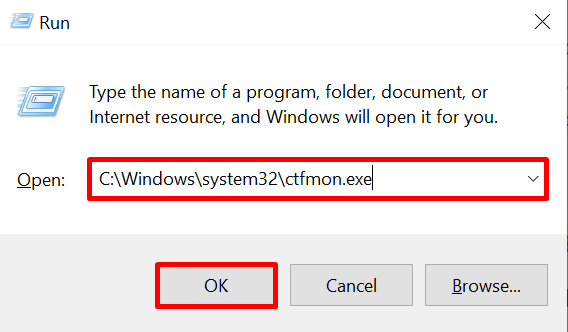
- Jika muncul tulisan untuk mengkonfirmasi, mau membuka program ctfmon.exe tersebut, langsung saja klik yes.
- Silahkan coba keyboard-nya, apakah sudah berfungsi atau belum di search bar. Jika belum, silahkan tunggu 1 atau 2 menit. Karena memang biasanya, tidak langsung bekerja, jadi tunggu selama beberapa waktu.
- Done
Catatan : Biasanya masalah ini akan terjadi lagi setelah kamu me-restart laptop kamu. Sehingga, ini akan cukup mengganggu jika masalah ini muncul setiap kali menghidupkan laptop, dan tentu saja akan mengurangi mobilitas kita dalam beraktifitas.
Namun, jangan khawatir, ada cara untuk mengatasi masalah tersebut, sehingga kamu tidak perlu menjalankan program ctfmon.exe setiap kali menghidupkan laptop. Caranya adalah dengan membuat registry entry.
Sebelum melakukan cara ini, pastikan bahwa masalah Keyboard tidak bisa mengetik di search bar windows 10 ini memang selalu muncul ketika kita restart laptop. Nah, jika memang sudah yakin, silahkan ikuti step selanjutnya dari langkah diatas.
- Silahkan buka command prompt.
- caranya bisa melalui windows + R, lalu ketikkan cmd, jangan klik enter dulu ya, akan tetapi tekan tombol Shift+Ctrl+Enter.
- Setelah itu, Command Prompt akan muncul, setelah itu pastikan terlebih dahulu di bar bagian atas terdapat keterangan bertuliskan Administrator.
- Setelah itu, tuliskan atau copy paste perintah berikut ini :
REG ADD HKLM\SOFTWARE\Microsoft\Windows\CurrentVersion\Run /v ctfmon /t REG_SZ /d CTFMON.EXE- Lalu tekan enter.
- Done
Dengan menggunakan cara tersebut, maka kawan-kawan tidak perlu repot lagi untuk membuka program ctfmon.exe setiap kali menghidupkan laptop. Dan masalah keyboard yang tidak bisa digunakan di search bar dan wifi pun teratasi.
Melalui PowerShell
Selanjutnya bisa melalui powershell, dimana program powershell ini bisa dibilang mirip dengan cmd atau command prompt. Cara ini sebenarnya berfungsi untuk melakukan refresh default apps di laptop kamu. Silahkan ikuti langkah-langkah berikut :
- Silahkan tekan tombol di keyboard windows + X.
- Kemudian pilih windows powershell (admin)
Get-AppXPackage -AllUsers |Where-Object {$_.InstallLocation -like "*SystemApps*"} | Foreach {Add-AppxPackage -DisableDevelopmentMode -Register "$($_.InstallLocation)\AppXManifest.xml"}- Kemudian tekan enter.
- Tunggu hingga proses tersebut selesai.
- Done
Matikan Proses Cortana
Cortana adalah asisten virtual yang dapat membantu aktiftas kamu di laptop dengan os windows. Dimana program ini akan berjalan di background, selama kamu menggunakan laptop kamu. Maka, bisa jadi masalah keyboard tidak bisa mengetik di search bar itu karena alasan Cortana sedang error.
Lalu bagaimana cara mematikan Cortana di laptop?
- Silahkan buka task manager, caranya bisa dengan klik Windows + X, kemudian klik task manager.
- Pada tab process, silahkan cari program yang bernama cortana.
- Langsung saja klik kanan kemudian klik end task.
- Done
Jika menggunakan cara diatas masih tidak bisa, maka silahkan coba cara terakhir, yaitu melalui Regedit dibawah ini.
Melalui Regedit
Regedit disini berarti Regestry Editor ya. Dimana program ini berfungsi untuk membuka dan mengubah file sistem yang sebelumnya tidak tersentuh. Sehingga kawan-kawan harus hati-hati ketika menggunakan atau menjalankan program ini.
- Silahkan buka regedit, caranya bisa dengan klik windows + r, lalu ketikkan regedit, lalu tekan enter.
- Ketika program regedit sudah terbuka, silahkan pada kolom address ketikkan tulisan ini
HKEY_LOCAL_MACHINE\SOFTWARE\Microsoft\Windows\CurrentVersion\Run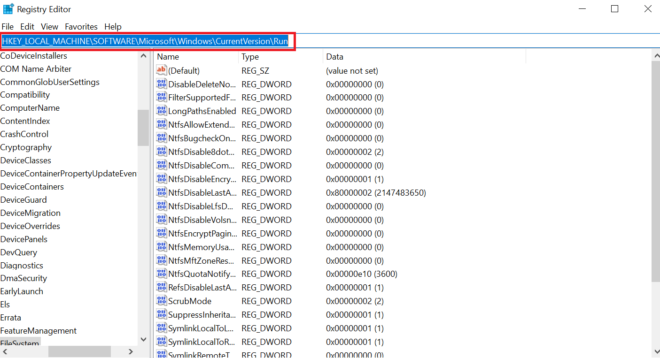
- Jika sudah silahkan klik enter.
- Pada folder RUN, silahkan klik kanan pada area yang kosong, kemudian New > String Value
- Silahkan ganti nama di file baru tsb, bebas apa saja. Misalnya keyboard.
- Kemudian klik 2x pada file keyboard tadi.
- Setelah itu akan muncul Edit String. Nah, silahkan isi Value Data, ketikkan perintah berikut: C:\Windows\system32\ctfmon.exe
- Klik ok, lalu restart laptop.
- Done
Nah, pada dasarnya trik ini merupakan trik yang sama dengan yang pertama. Yaitu membuka ctfmon.exe. Namun, cara ini kita menggunakan Registry Editor. Bedanya, jika cara ini kawan-kawan tidak perlu khawatir ketika restart laptop masalah akan muncul lagi.
Kesimpulan
Nah, itulah cara-cara yang bisa digunakan untuk mengatasi keyboard tidak bisa mengetik di search bar windows 10. Dimana trik ini bermacam-macam, sehingga silahkan sesuaikan yang menurut kawan-kawan paling mudah dan work di laptop kawan-kawan. Semoga bermanfaat.

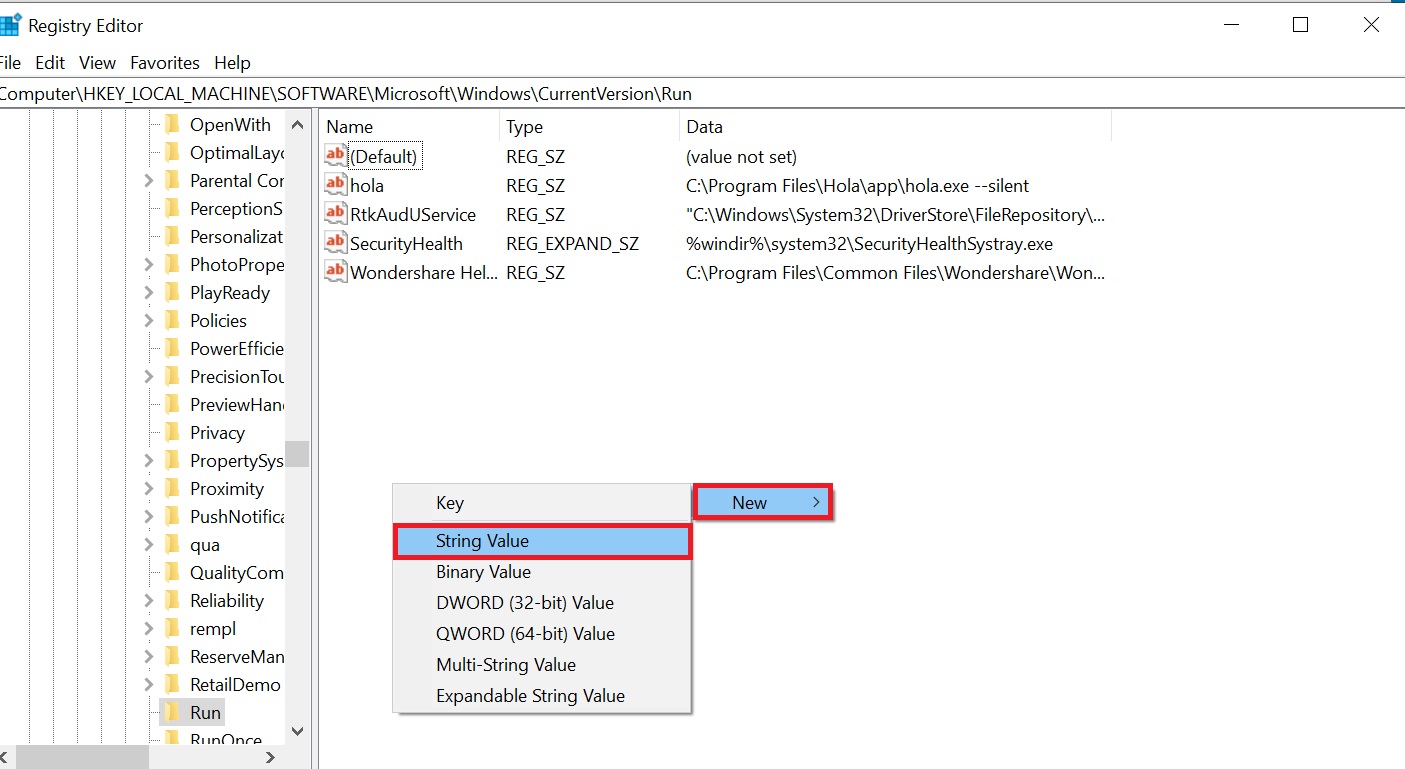



Makasih gan sangat membantu sekali. laptop gue udah jadi.